¡El editor de Downcodes te trae las mejores recomendaciones de aplicaciones para editar documentos de Word en iPad! Hoy en día, la oficina móvil se está volviendo cada vez más popular y el iPad se ha convertido en la opción de oficina de cada vez más personas debido a su portabilidad y potentes funciones. Pero, ¿cómo editar documentos de Word de manera eficiente en iPad? No se preocupe, este artículo le recomendará varias aplicaciones excelentes y analizará sus ventajas y desventajas para ayudarle a elegir la herramienta más adecuada para usted y mejorar la eficiencia de su oficina.
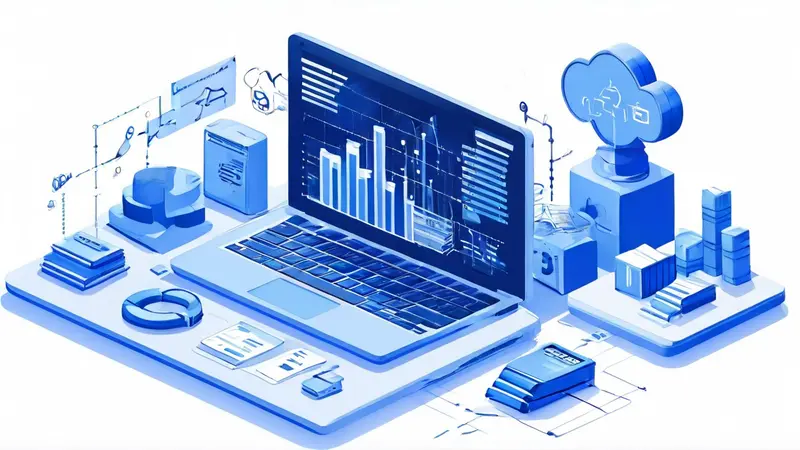
Para editar documentos de Word en iPad, las aplicaciones recomendadas incluyen Microsoft Word, Google Docs y Apple Pages. Todas estas aplicaciones funcionan bien en términos de facilidad de uso, funcionalidad y compatibilidad, especialmente Microsoft Word, que proporciona una experiencia casi idéntica a la versión de escritorio y admite una amplia gama de formatos y funciones de edición avanzadas, lo que la convierte en la primera opción para editar. Documentos de Word. Microsoft Word funciona particularmente bien en iPad, no sólo por su interfaz amigable y operación intuitiva, sino también porque puede sincronizar documentos en computadoras y otros dispositivos sin problemas, lo que facilita enormemente a los usuarios editar y administrar documentos entre diferentes dispositivos.
Microsoft Word es la opción más sencilla y completa para editar documentos de Word en iPad. Su poder radica en proporcionar casi la misma funcionalidad y experiencia de usuario que la versión de escritorio. Ya sea procesamiento de textos básico, formato de documentos complejos o funciones de mejora y comentarios, puede satisfacerlos todos. Mediante una interfaz táctil, los usuarios pueden seleccionar texto fácilmente, agregar comentarios y cambiar el formato.
No sólo eso, Word también admite servicios de almacenamiento en la nube como OneDrive o Dropbox, lo que significa que puedes acceder a tus documentos en cualquier dispositivo y lograr una sincronización en tiempo real. Es especialmente útil para proyectos de colaboración en equipo, ya que permite que varias personas trabajen en el mismo documento y vean los cambios al mismo tiempo.
Como líder en herramientas de colaboración en línea, Google Docs ofrece a los usuarios de iPad otra opción conveniente para editar Word. Lo más destacado radica en sus capacidades de colaboración en línea ligeras y potentes. Los usuarios pueden ver las ediciones de otras personas en tiempo real, lo cual es una gran ventaja para proyectos en equipo y documentos compartidos.
Google Docs también admite la edición sin conexión. Siempre que el documento se descargue con antelación, podrá seguir trabajando incluso si no hay conexión de red. Los documentos completos se pueden exportar fácilmente a una variedad de formatos, incluido Word, lo que hace que compartir archivos entre diferentes plataformas sea muy sencillo.
Apple Pages es otra poderosa herramienta de procesamiento de textos para iPad, especialmente para aquellos que están profundamente interesados en el ecosistema de Apple. Ofrece una gama de plantillas profesionales y herramientas de diseño que facilitan la creación de documentos visualmente atractivos, como folletos, invitaciones o informes.
Otra ventaja de Pages es su estrecha integración con iCloud. Esto significa que todos sus documentos se pueden sincronizar automáticamente entre sus dispositivos Apple, lo que hace que trabajar en diferentes dispositivos sea sencillo y conveniente. Pages admite la exportación a formato Word, lo que garantiza un alto grado de compatibilidad.
La aplicación que elija dependerá de sus necesidades específicas y hábitos de uso. Si necesita la experiencia más cercana a una versión de escritorio, Microsoft Word es sin duda la mejor opción. Para los usuarios que valoran la colaboración, Google Docs ofrece herramientas incomparables. Para los usuarios a los que les gusta el ecosistema de Apple y valoran el diseño visual, Apple Pages será una buena opción. Cada aplicación es diferente a su manera, pero todas te brindan una excelente experiencia de edición de documentos de Word en tu iPad.
Cualquiera que sea la aplicación que elija, asegúrese de aprovechar las funciones de sincronización y almacenamiento en la nube para proteger sus documentos y permitir un flujo de trabajo eficiente en todos los dispositivos. Con las aplicaciones que más le convengan, puede convertir su iPad en una potente herramienta de edición de documentos para procesar y compartir su trabajo en cualquier momento y lugar.
1. ¿Qué aplicaciones son adecuadas para editar documentos de Word en iPad?
Hay muchas aplicaciones adecuadas para editar documentos de Word en el iPad. Algunas de las aplicaciones recomendadas incluyen: la aplicación Word en la suite Microsoft Office, la aplicación Pages de Apple y Google Docs.
2. ¿Qué características hacen que estas aplicaciones sean una buena opción para editar documentos de Word en iPad?
Estas aplicaciones tienen características propias para editar documentos de Word en iPad. La aplicación Word de la suite Microsoft Office ofrece a los usuarios muchas funciones de edición avanzadas para lograr una experiencia de edición similar a la versión para PC. La aplicación Pages de Apple tiene una interfaz simple y fácil de usar, y su perfecta integración con otros dispositivos Apple hace que sea más conveniente sincronizar y compartir archivos entre diferentes dispositivos. Google Docs tiene funciones de almacenamiento en la nube y edición colaborativa. Varios usuarios pueden editar el mismo documento al mismo tiempo, lo que facilita el trabajo en equipo.
3. ¿A qué cuestiones debes prestar atención al editar documentos de Word?
Hay algunas cuestiones a las que debes prestar atención al editar documentos de Word en iPad. Primero, trate de evitar la edición a gran escala en documentos complejos, porque la pantalla relativamente pequeña del iPad puede no ser adecuada para procesar demasiado contenido y formatos. En segundo lugar, asegúrese de que la aplicación que está utilizando sea compatible con la funcionalidad requerida para evitar errores de formato o problemas de pérdida de datos. Además, una copia de seguridad oportuna de los documentos puede evitar la pérdida inesperada de archivos. Finalmente, familiarizarse con los métodos operativos y las teclas de acceso directo de la aplicación que está utilizando puede mejorar la eficiencia de la edición.
Espero que el contenido anterior pueda ayudarle a elegir y utilizar mejor las aplicaciones de edición de documentos de Word en iPad y mejorar la eficiencia de su trabajo. ¡El editor de Downcodes te desea mucha suerte en tu trabajo!